Adguard Home est un relai DNS vous permettant de bloquer les publicités et permet également d’effectuer des appels aux serveur DNS les plus courant de manière sécurisée.
Fonctionnement
Dès qu’une requête DNS sera faite sur votre réseau, Adguard Home la traitera tout d’abord via une liste de domaines bloqués puis, si la requête est valide, la transmettra aux serveurs DNS que vous avez configurés.
Pour cela, il faudra configurer Adguard Home comme serveur DNS principal de vos périphériques. Nous allons faire ceci via le serveur DHCP fourni par Adguard dans cet exemple.
Environnement
Dans notre cas, nous sommes sur une machine virtuelle Ubuntu 22.04 LTS et allons utiliser Docker pour l’installation de Adguard Home.
Nous allons utiliser le réseau « host » car ceci est nécessaire pour utiliser le serveur DHCP intégré.
Pour l’instant, nous n’aurons qu’une seule instance de Adguard Home mais un prochain tutoriel vous présentera les avantages d’avoir 2 installations et comment les synchroniser.
Installation
Nous allons utiliser Docker-compose pour créer notre Docker. Le ficher docker-compose.yml sera composé de la manière suivante.
version: "2.1"
services:
adguardhome:
image: adguard/adguardhome:latest
container_name: adguard
network_mode: host
environment:
- PUID=1000
- PGID=1000
- TZ=Europe/Zurich
volumes:
- ./confdir:/opt/adguardhome/conf
- ./workdir:/opt/adguardhome/work
restart: unless-stoppedLes éléments importants à adapter sont :
- TZ=Europe/Zurich : La timezone que vous souhaitez utiliser
- Les volumes
- confdir pour les fichiers de configurations
- workdir pour les autres fichiers
Avec cette configuration, les volumes se trouvent dans le même dossier que mon docker-compose,yml. Si vous préférez, vous pouvez les monter sur un NAS par exemple.
L’installation va ensuite se faire à l’aide de la commande docker-compose up -d
Configuration de Adguard Home
La configuration se fera via l’interface web de l’outil. Pour y accéder, vous devez aller sur l’adresse http://IPDUSERVEUR:3000.
Ceci devrait normalement vous afficher la page suivante.

Il faut laisser les paramètres par défaut à chacune des étapes et définir un utilisateur / mot de passe qui sera utilisé pour se connecter à Adguard à l’étape 3.
Une fois ceci terminé, vous pouvez vous connecter à votre instance.
Ajouter une liste de blocage
Afin de filtrer les publicités, malware et autres contenus indésirables, Adguard Home se base sur une liste de blocage.
Je vous propose d’installer la liste Multi-pro de Hagezi.
Vous pouvez en trouver d’autre sur son GitHub ou même ailleurs sur internet mais celle-ci est régulièrement mise à jour et recommandée.
Pour l’installer, il faut :
- Aller sur la page Filtres > Listes de blocages
- Supprimer les 2 listes Adguard existantes
- Cliquer sur Ajouter une liste de blocage
- Sélectionner Choisissez dans la liste
- Sélectionner la liste de Hagezi
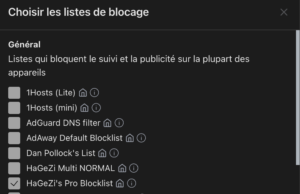
Définition des serveurs DNS externes
Adguard transférera vos requêtes DNS à ces serveurs.
Je vous conseille d’utiliser des serveurs sécurisés. Ceux-ci s’y connecteront en https.
Pour les configurer, il faut :
- Aller sur la page Paramètres > Paramètres DNS
- Supprimer la ligne mise par défaut (https://dns10.quad9.net/dns-query)
- Ajouter les DNS de Google et Cloudflare sécurisés
- https://dns.cloudflare.com/dns-query
- https://dns.google.com/dns-query
Configuration du serveur DHCP
Maintenant que Adguard Home est prêt à être utilisé, il faudra configurer votre serveur DHCP pour utiliser le bon serveur DNS.
Pour activer le serveur DHCP de Adguard, il faut :
- Aller sur la page Paramètres > Paramètres DHCP
- Sélectionner l’interface réseau de votre machine (généralement eth0). Attention : il ne faut pas sélectionner l’interface de Docker qui est en 172.xxx.xxx.xxx.
- Cliquer sur le bouton « Rechercher les serveurs DHCP » afin de s’assurer qu’il n’y a pas d’autres serveurs DHCP sur votre réseau
- Cliquer sur « Activer le serveur DHCP »
